Con tantas transmisiones de videos y audios en línea, no tenemos tiempo para cada uno de ellos. Si hay una transmisión en vivo o programa de radio en internet interesantes que no tengas tiempo de ver o escuchar, ¿por qué no los grabas para verlos o escucharlos después?
Este articulo te introducirá un grabador de pantalla y audio con temporizador, lo cual te permitirá programar una grabación de video o radio para la transmisión de video o de radio que tanto te gusta. Puedes usarlo para programar y grabar videos en vivo de Netflix, Hulu, Amazon Video, Facebook Live, Youtube y transmisión de audio de estaciones de radio en internet y mucho más en PC y Mac.
Grabador de pantalla con temporizador (timer)
El software de grabación de video programable que se introducirá aquí es FonePaw Grabador de Pantalla (opens new window). Puede grabar transmisiones de videos en vivo u otras actividades en pantalla en Windows (opens new window) y Mac (opens new window) con temporizador, ofreciendo dos modos de grabación de video programables. Puedes tanto configurar la duración del video para que la grabación termine automáticamente o programar una tarea de grabación donde se empiece y termine de grabar automáticamente.
Los videos pueden ser grabados con audio y guardarlos como MP4, F4V, WMV, MOV, TS, AVI, GIF.
# Ajustar el temporizador para que termine de grabar el video automáticamente
Con FonePaw Grabador de Pantalla, podrás empezar una grabación de video y no tendrás que sentarte al lado de la computadora esperando que se termine de grabar. Sencillamente puedes ajustar el temporizador para parar automáticamente la grabación.
Paso 1 Abre FonePaw Grabador de Pantalla. Ve a Grabador de Video.
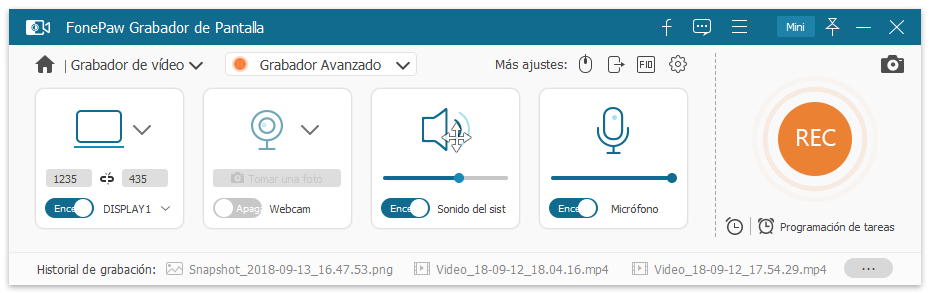
Paso 2 Haz clic en el primer ícono de Reloj que dice “Configura la duración de grabación”. Introduce la duración de transmisión de video que estés grabando. Si deseas, selecciona “Cerrar después de terminar la grabación”, lo cual apagará la computadora cuando termine la grabación.
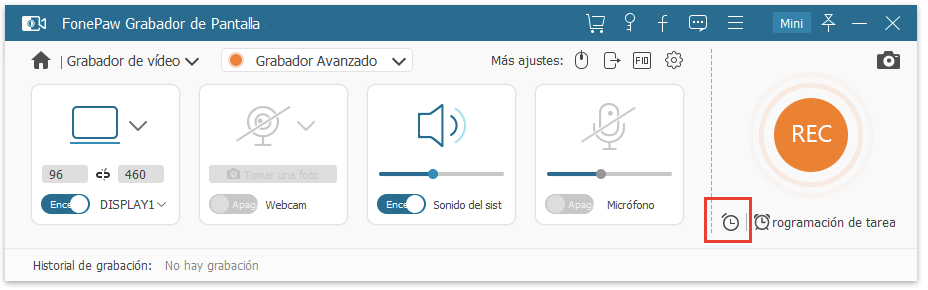
Paso 3 Ajusta la línea punteada azul para encaje en la ventana de reproducción de video, enciende Sonido de Sistema y apaga el Micrófono. También puedes hacer clic en Ajustes de Salida para personalizar el formato de video, calidad, frecuencia de cuadro, etc.
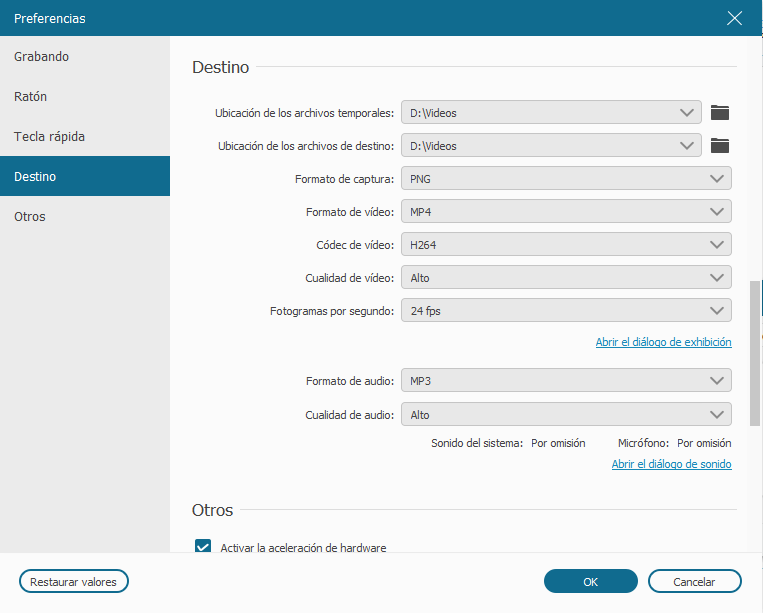
Paso 4 Cuando todo esté listo, haz clic en el botón REC para empezar con la grabación de video. La grabación terminará automáticamente cuando finalice el video. Debes de asegurarte de que la computadora esté encendida durante la grabación.
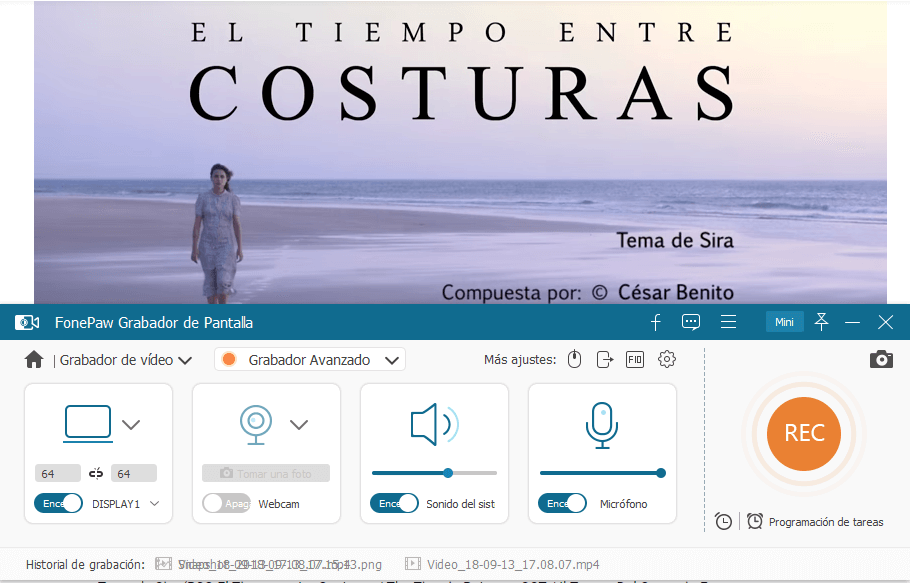
# Programar una grabación de video
FonePaw Grabador de Pantalla también puede empezar y terminar una grabación de video. Es perfecto para grabar videos en vivo, eventos deportivos y más.
Paso 1 En Grabador de Video, haz clic en Programación de tareas.
Paso 2 Haz clic en Agregar Nueva Tarea. Luego podrás introduje el tiempo para empezar y parar la grabación. El programa hasta puede repetir la grabación programada en un día especifico. Por ejemplo, si tu show favorito sale cada miércoles, selecciona Repetir > Miércoles.
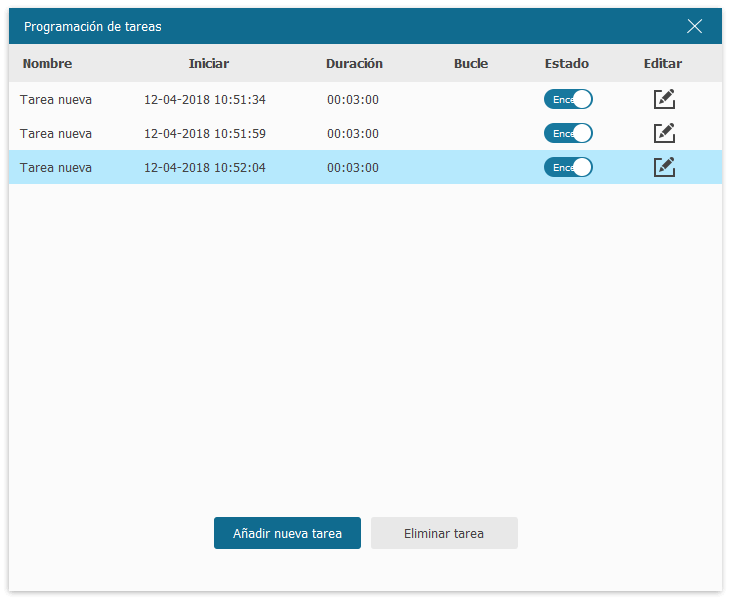
Paso 3 Haz clic en OK. Cuando llegue el tiempo, el grabador empezará a grabar automáticamente.
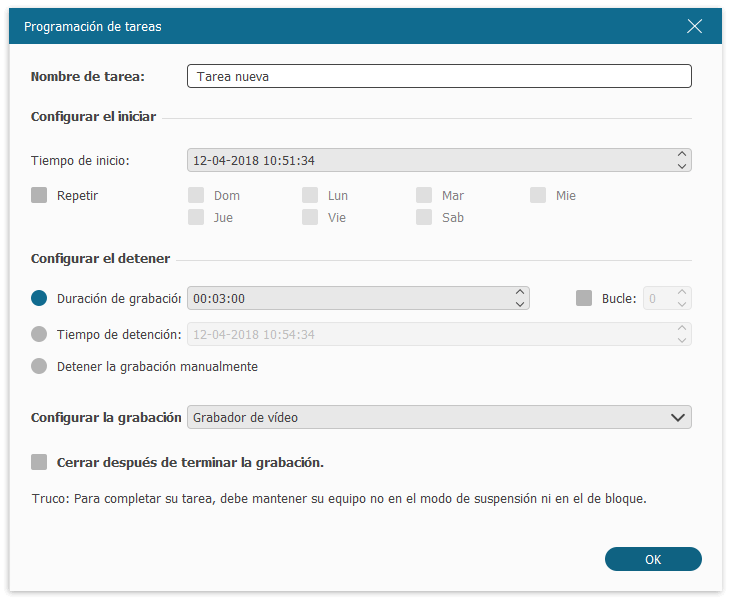
Nota:
Para asegurarte de que la grabación empiece automáticamente, no apagues o bloquees la computadora, o pongas la computadora en modo reposo en la fecha y tiempo programado. Asegúrate de tener ajustado el área de grabación correcta.
Grabador de audio programable
FonePaw Grabador de Pantalla (opens new window) no es sólo un grabador de video con temporizador, pero también un grabador de audio programable. Para programar una grabación de audio/radio también es bastante sencillo. El audio puede grabarse en MP3, AAC, M4A, WMA.
Paso 1 Abre Grabador de Audio.
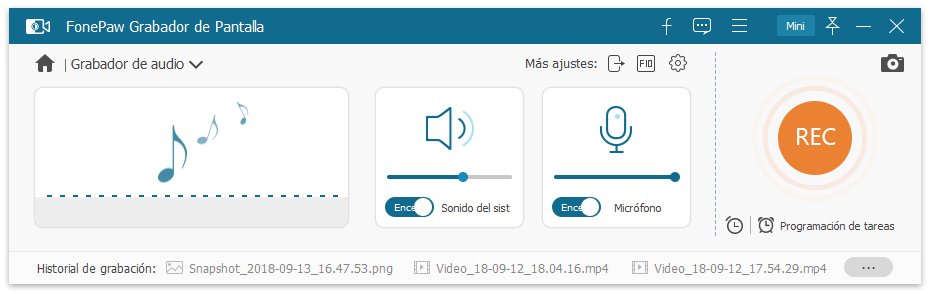
Paso 2 Selecciona Sonido de Sistema. Si necesitas, puedes encender el micrófono para grabar sonidos externos grabados por el micrófono.
Paso 3 Haz clic en el ícono de reloj y configura la duración de grabación del audio. De esta manera terminará el grabador la grabación automáticamente cuando el tiempo llegue.
Nota: También puedes hacer clic en Programación de tareas y configurar una nueva tarea para programar una grabación de audio donde se empieza y termina todo automáticamente.











